 软件星级:3分
软件星级:3分
Sublime Text 4是一款很实用的文本编辑器,它可以通过配置文件在每个语法的基础上自定义符号索引,从而允许用户根据自己的需求定制功能,此外还有多项选择可让您有效地对文本进行全面更改。下面11684小编准备好了破解版,欢迎在WWW.11684.COM 下载使用!
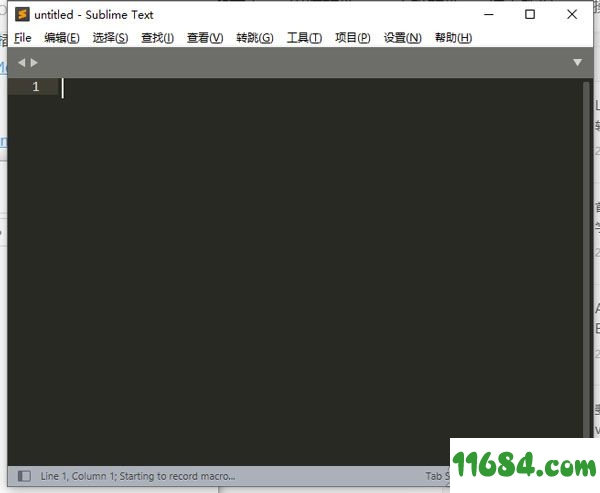
1、Sublime Text 4 官方版进行完美汉化中文;
2、集成Sublime Text正版密钥默认已注册完美特别版;
3、去除程序自动检测升级,即无更新选项也没有升级提示;
4、制作成绿色特别版本Sublime Text32位及64位;
1、在巴士下载站下载压缩文件后解压带本地点击sublime_text.exe文件打开

2、点击打开即可使用,此版本为中文绿色版,无需注册无需付费,打开即为Sublime Text 4中文破解版
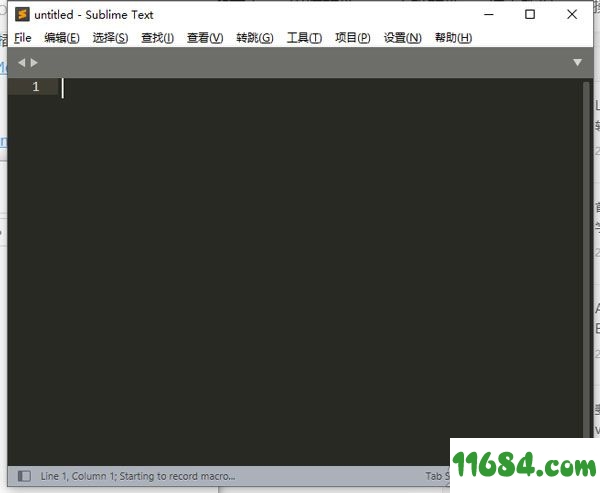
3、你可在帮助-关于查看版本信息
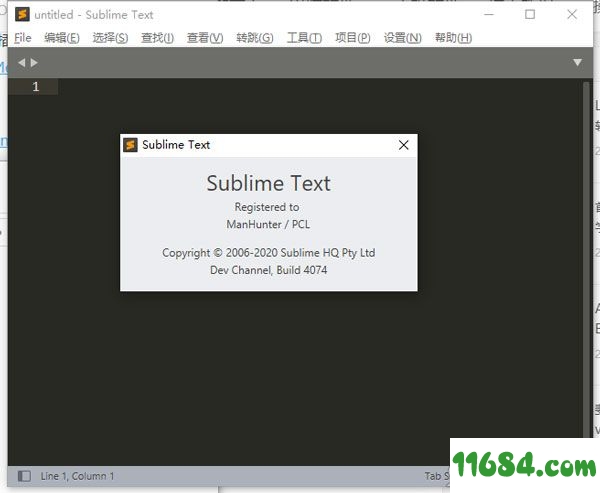
1、Sublime Text 支持多种编程语言的语法高亮、拥有优秀的代码自动完成功能,还拥有代码片段(Snippet
)的功能,可以将常用的代码片段保存起来,在需要时随时调用。支持 VIM 模式,可以使用Vim模式下的多数命令。支持宏,简单地说就是把操作录制下来或者自己编写命令,然后播放刚才录制的操作或者命令。
2、Sublime Text 还具有良好的扩展能力和完全开放的用户自定义配置与神奇实用的编辑状态恢复功能。支持强大的多行选择和多行编辑。强大的快捷命令“可以实时搜索到相应的命令、选项、snippet 和 syntex, 按下回车就可以直接执行,减少了查找的麻烦。即时的文件切换。随心所欲的跳转到任意文件的任意位置。多重选择功能允许在页面中同时存在多个光标。
3、SublimeText编辑器在界面上比较有特色的是支持多种布局和代码缩略图,右侧的文件略缩图滑动条,方便地观察当前窗口在文件的那个位置。也提供了 F11 和 Shift+F11 进入全屏免打扰模式。代码缩略图、多标签页和多种布局设置,在大屏幕或需同时编辑多文件时尤为方便 全屏免打扰模式,更加专心于编辑。代码缩略图的功能在更早的编辑器TextMate中就已经存在,TextMate已经开源。Sublime Text 2支持文件夹浏览,可以打开文件夹,在左侧会有导航栏,方便在同时处理多个文件。
4、SublimeText 还有编辑状态恢复的能力,即当你修改了一个文件,但没有保存,这时退出软件,软件不询问用户是否要保存的,因为无论是用户自发退出还是意外崩溃退出,下次启动软件后,之前的编辑状态都会被完整恢复,就像退出前时一样。
1、GOTO ANYTHING
使用 Goto Anything 只需几个按键即可打开文件,并立即跳转到符号,行或单词。
使用快捷键 Ctrl+P , 可以:
输入部分文件名即可将其打开。
输入 @ 跳转到符号, 输入# 可以在文件中搜索, 输入 : 可以跳转到指定行。
这些快捷方式可以组合使用, 输入 tp@rf 可能会打开text_parser.py这个文件,并定位到 read_file 函数. 同样,tp:100 会将您带到同一文件的第100行。
2、GOTO DEFINITION
使用语法定义中的信息,Sublime Text 自动生成每个类,方法和函数的项目范围索引。 该索引支持 Goto Definition,它以三种不同的方式公开:
将鼠标悬停在符号上时会显示一个弹出窗口
当光标在符号时,按 F12
Goto Symbol in Project 功能
可以通过配置文件在每个语法的基础上自定义符号索引,从而允许用户根据需要定制功能。
3、多重选择(MULTIPLE SELECTIONS)
多重选择可以同时对N处更改,轻松重命名变量,以前所未有的速度操作文件。
Ctrl+Shift+L将选区分为行, Ctrl+D 选择下一个被选中的单词。 要使用鼠标进行多项选择,请查看 列选择文档。
4、命令面板(COMMAND PALETTE)
命令面板 包含不常用的功能,如排序,更改语法和更改缩进设置。 只需几次击键,您就可以搜索自己想要的内容,而无需浏览菜单或记住模糊的键绑定。
5、使用 Ctrl+Shift+P 显示命令面板
强大的API和包生态系统(POWERFUL API AND PACKAGE ECOSYSTEM)
Sublime Text有一个功能强大的Python API,允许通过插件增强内置功能。
Package Control是一个Sublime Text包管理器,通过命令面板,可以非常容易的去安装Sublime Text插件。
6、自定义所有(CUSTOMIZE ANYTHING)
快捷键绑定,菜单,代码片段,宏,完成等等 - 只需使用简单的JSON文件即可自定义Sublime Text中的所有内容。 该系统为您提供了灵活性,因为可以在每个文件类型和每个项目的基础上指定设置。
7、分割编辑(SPLIT EDITING)
通过拆分编辑可以,充分利用宽屏显示器。 并排编辑文件,或编辑一个文件中的两个位置。 您可以根据需要使用尽可能多的行和列进行编辑。 通过使用多个窗口进行编辑,并在每个窗口中使用多个拆分来利用多个监视器。
查看 View->Layout 菜单,了解拆分编辑选项。 要在一个文件中打开多个视图,请使用 File ? New View into File 菜单项。
8、即时项目开关(INSTANT PROJECT SWITCH)
Sublime Text中的项目捕获工作区的全部内容,包括已修改和未保存的文件。您可以以与Goto Anything类似的方式在项目之间切换,并且切换是即时的,没有保存提示 - 下次打开项目时将恢复所有修改。
9、性能(PERFORMANCE)
Sublime Text由自定义组件构建,提供无与伦比的响应能力。 从功能强大的自定义跨平台UI工具包到无与伦比的语法高亮引擎,Sublime Text设置了性能标准。
10、跨平台(CROSS PLATFORM)
Sublime Text适用于Mac,Windows和Linux。 无论使用何种操作系统,只需一个许可即可在您拥有的每台计算机上使用Sublime Text。
Sublime Text使用自定义UI工具包,针对速度和美感进行了优化,同时利用每个平台上的本机功能。
1、良好的扩展功能,官方称之为安装包(Package)。
2、右边没有滚动条,取而代之的是代码缩略图,这个功能非常赞
3、强大的快捷命令“可以实时搜索到相应的命令、选项、snippet 和 syntex, 按下回车就可以直接执行,减少了查找的麻烦。”
4、即时的文件切换。
5、随心所欲的跳转到任意文件的任意位置。
6、多重选择(Multi-Selection)功能允许在页面中同时存在多个光标。
7、支持 VIM 模式
8、支持宏,简单地说就是把操作录制下来或者自己编写命令,然后播放刚才录制的操作或者命令。
9、集成Sublime Text正版密钥默认已注册为Sublime Text 4中文破解版。
1、如何安装插件?
在安装Sublime Text的插件前,需要先将插件仓库地址配置好,具体方法可参数Sublime Text插件初始化。
初始化之后,在插件仓库中搜索自己想要安装的插件,比如:Chinese?Localizations
使用快捷键 Ctrl+P , 输入:install 选中 Package Control:Install Package回车,然后输入Chinese?Localizations回车,搞定。
2、如何汉化?
Sublime Text 通过Chinese?Localizations插件来实现汉化。安装完成之后,即可在Help菜单中切换语言。